Ez a bejegyzés csak a fájlengedélyek frissítését és véglegesítését tárgyalja a Git verzióvezérléssel.
Csak egy fájl engedélyeinek frissítése és véglegesítése a Git használatával?
Ha csak a fájlengedélyeket szeretné frissíteni és véglegesíteni a Git verzióvezérléssel, kövesse az alábbi lépéseket:
- Lépjen a kívánt tárolóba.
- A tartalomlista megtekintése.
- Jelenítse meg azt a fájlt, amelyre a HEAD mutat alapértelmezett jogosultságokkal a „ git ls-tree HEAD ” parancsot.
- Hajtsa végre a „ git update-index –chmod=+x
” parancsot. - Végül hajtsa végre a változtatásokat, és ellenőrizze azokat.
1. lépés: Átirányítás a kívánt tárhelyre
Először váltson át az adott Git-tárolóra a „ CD 'parancs:
$ CD 'C:\Felhasználók \n asma\Go \n az-test'
2. lépés: Sorolja fel az elérhető tartalmat
Ezután hajtsa végre a „ ls ” parancs az aktuális munkatár teljes létező tartalmának megjelenítéséhez:
$ ls
Az alábbi kimenet szerint a tárolók tartalmazzák a „ fájl1.txt ” és „ file2.py ” fájlok:
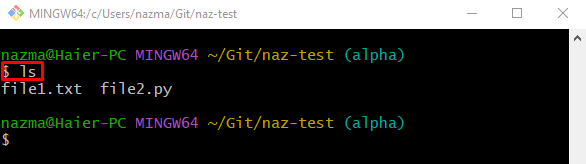
3. lépés: A HEAD mutató SHA-hash megjelenítése
Most, hogy megmutassa a véglegesítés SHA-kivonatát, ahová a HEAD mutat, amely tartalmazza a fájlt a „ git ls-tree 'parancs:
$ git ls-tree FEJ
Amint látja, a „ fájl1.txt ' tartalmazza a ' 644 ” engedélyezési mód alapértelmezés szerint:
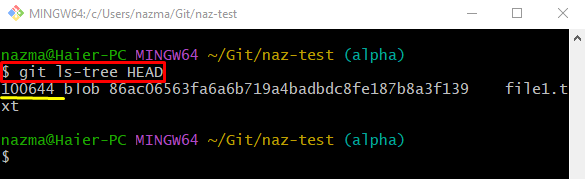
4. lépés: Frissítse az indexet
Ezt követően hajtsa végre a „ git update-index ” paranccsal frissítheti annak a fájlnak az engedélyeit, amelyre a HEAD mutat:
$ git update-index --chmod =+x fájl1.txtItt a „ –chmod= ” átveszi a kívánt engedélymódot. Például megadtuk a „ +x ', amely a ' 755 ” engedélyezési mód:
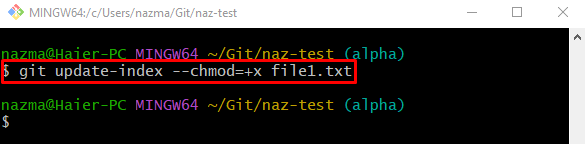
5. lépés: Végezze el az engedély frissített módosításait
Végül végre kell hajtani a hozzáadott módosításokat a Git tárhelyen a „ git commit ” parancsot az adott véglegesítési üzenettel együtt:
$ git commit -m 'fájlengedélyek módosítása'Megfigyelhető, hogy konkrétan a fájlmód-módosításokat hajtják végre:
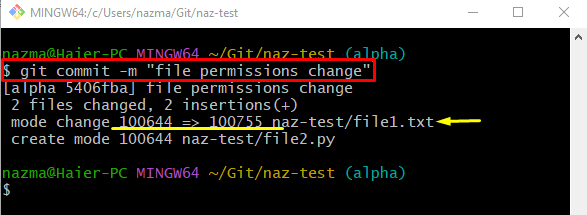
6. lépés: Ellenőrizze a fájlmódosítási engedélyeket
Végül használja a „ git ls-tree ' parancs a ' FEJ ” mutató:
$ git ls-tree FEJAmint látja, a „ fájl1.txt ' sikeresen megváltozott erről: ' 644 ' nak nek ' 755 ” mód:
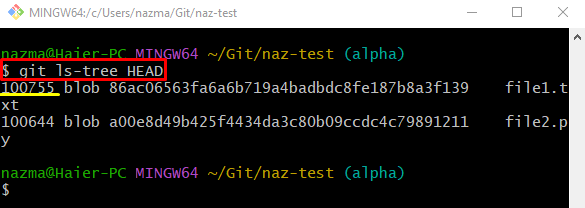
Ez az! Elmagyaráztuk a fájlengedélyek módosításának és véglegesítésének legegyszerűbb módját a Git használatával.
Következtetés
Ha csak a fájljogosultságokat szeretné frissíteni és véglegesíteni a Git verzióvezérléssel, először lépjen a szükséges tárhelyre, és sorolja fel a tartalmát. Ezután hajtsa végre a „ git ls-tree HEAD ” paranccsal megjelenítheti azt a fájlt, amelyre a HEAD mutat az alapértelmezett engedélyekkel. Ezt követően használja a „ git update-index –chmod=+x